本次教程有几个要点
一:图层模式一定要“屏幕模式“

二:core type参数为layer masks这个参数的含义是让光线路径变为蒙板路径。
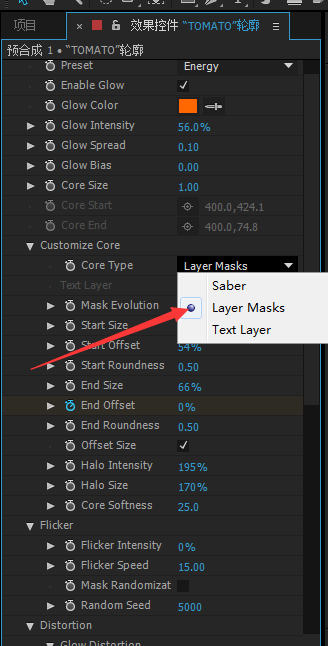
三:Mask Evolution、Start offset和End offset这三个参数是让字体动起来的核心参数,灵活运用可以做出你意想不到的效果。
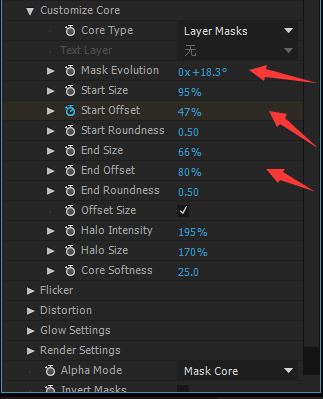
四:Alpha Mdoe的参数为Mask Core,一共有四种形式大家可以根据自己喜好自行设置,本次教程运用的Mask Core大概意思类似PS内发光。
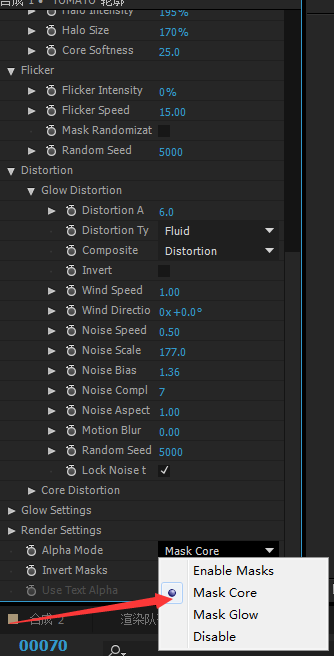
欢迎大家加QQ群:123158953进行愉快的学习、交流。
附件有我上传的saber插件安装包,一键安装不用在为插件安装在哪而苦恼了!
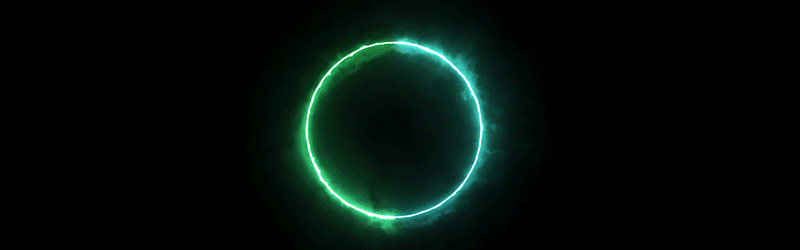
文章为用户上传,仅供非商业浏览。发布者:Lomu,转转请注明出处: https://www.daogebangong.com/articles/detail/AE%20tutorial%20%20making%20cool%20dynamic%20fonts.html

 支付宝扫一扫
支付宝扫一扫 
评论列表(196条)
测试